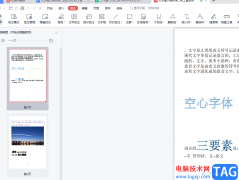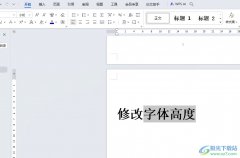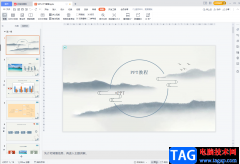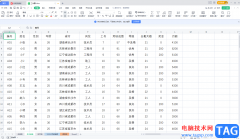在wps的excel中,进行图形的插入和设置是平常很常见的操作,你可以在表格中插入矩形、圆形以及星形等,那么我们可以自定义为这些图形进行颜色的填充以及轮廓线条的设置,一般我们插入到页面中的图形都是有一个颜色填充的,你可以将其进行更改成其他的颜色或者将其设置成空白,之后我们可以为该图形进行线条颜色或者是线型的设置,是非常简便的操作,下方小编就给大家演示一下如何使用WPS Excel设置图形线条颜色的具体操作方法吧,如果你需要的情况下可以看看方法教程,希望对大家有所帮助。

方法步骤
1.我们需要将WPS表格打开,在页面工具栏中点击【插入】-【形状】,在形状窗口中选择自己喜欢的形状样式进行插入。

2.插入到页面中之后,你可以看到页面上的图形是有颜色填充的。
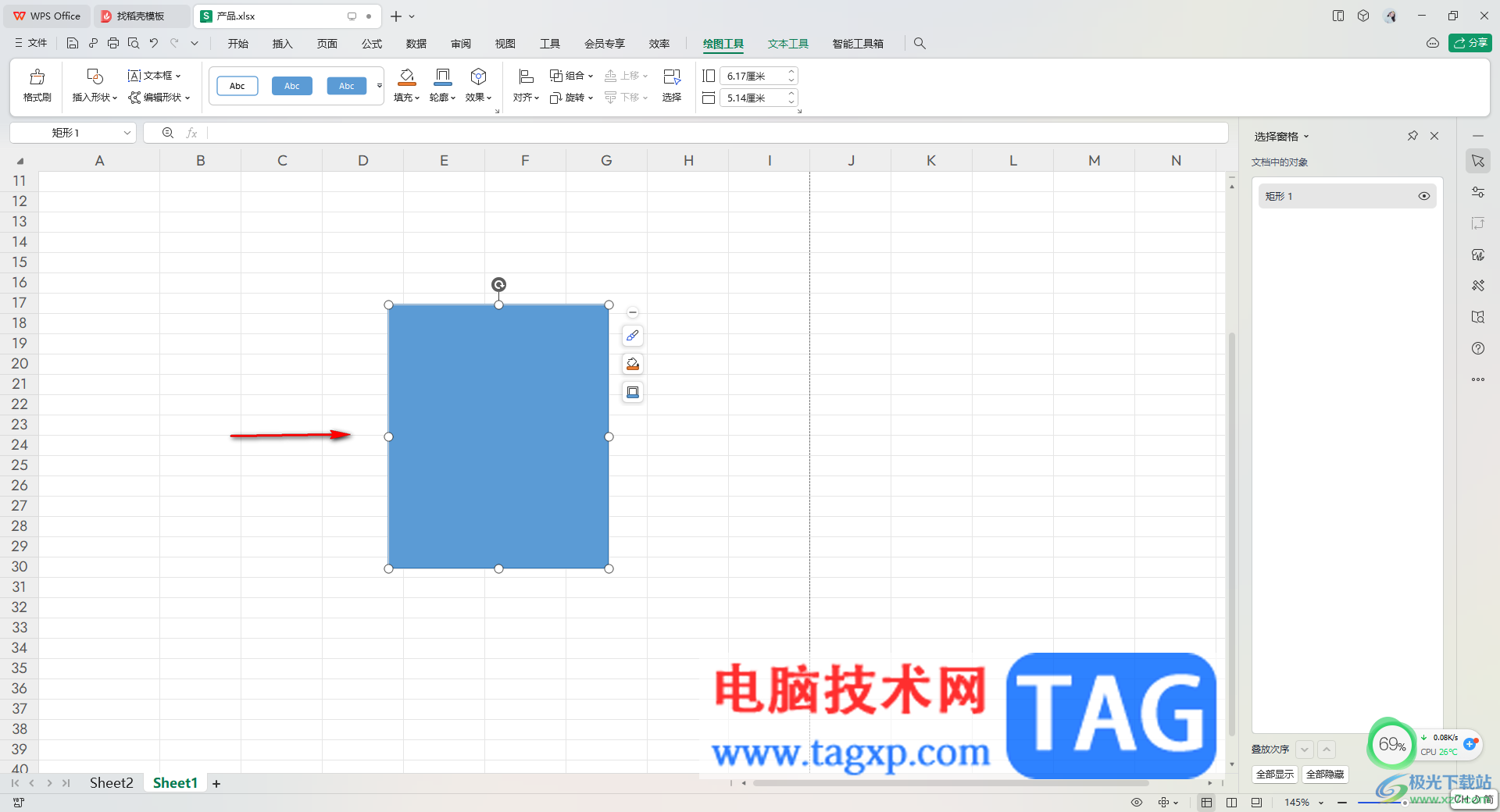
3.我们可以将图形选中,然后点击工具栏中的【填充】选项,在下拉选项中选择【无填充颜色】即可,之后我们的图形就会变成空白显示。
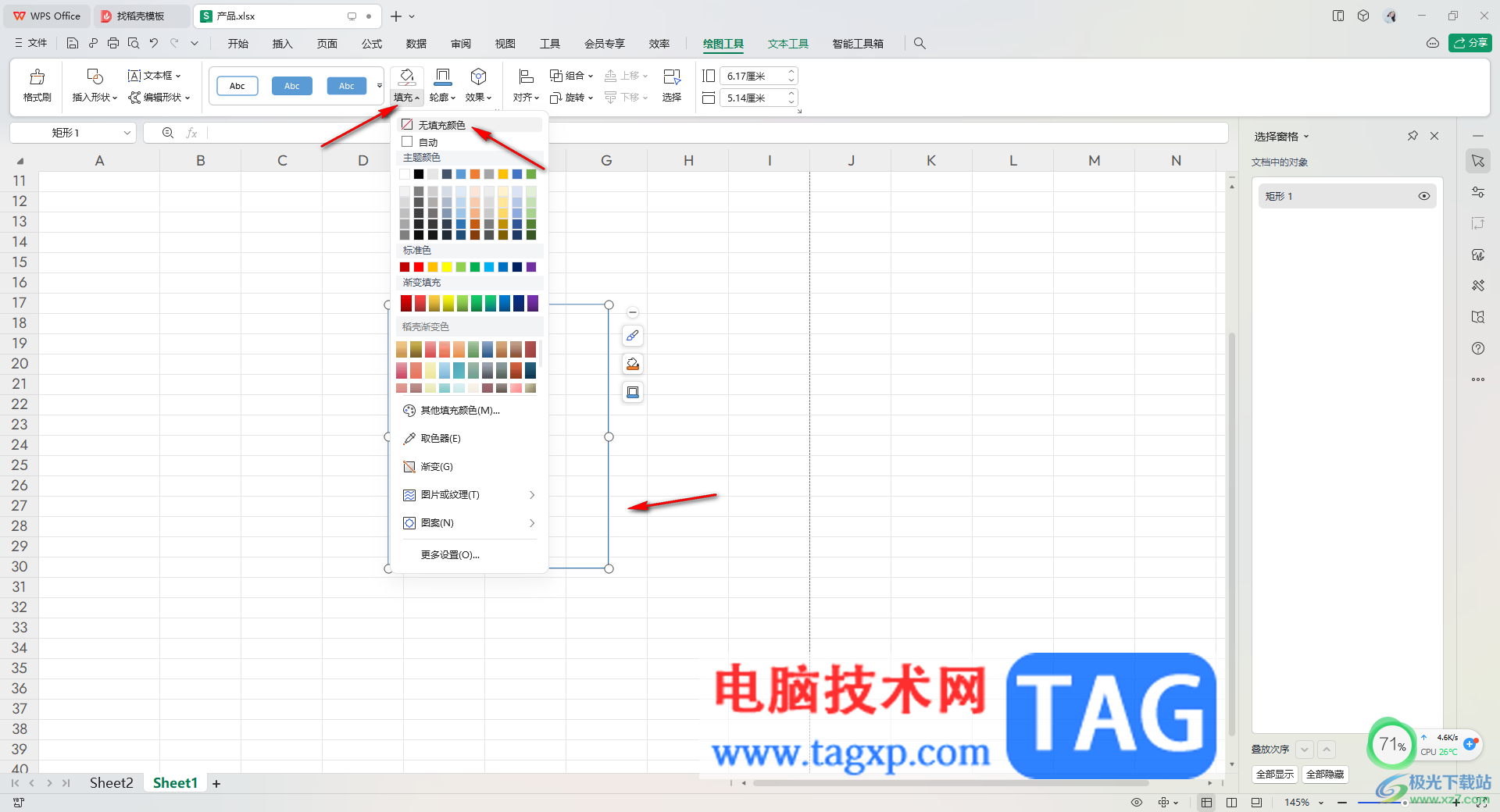
4.紧接着,我们再将旁边的【轮廓】的下拉按钮点击打开,选择自己喜欢的一个颜色。
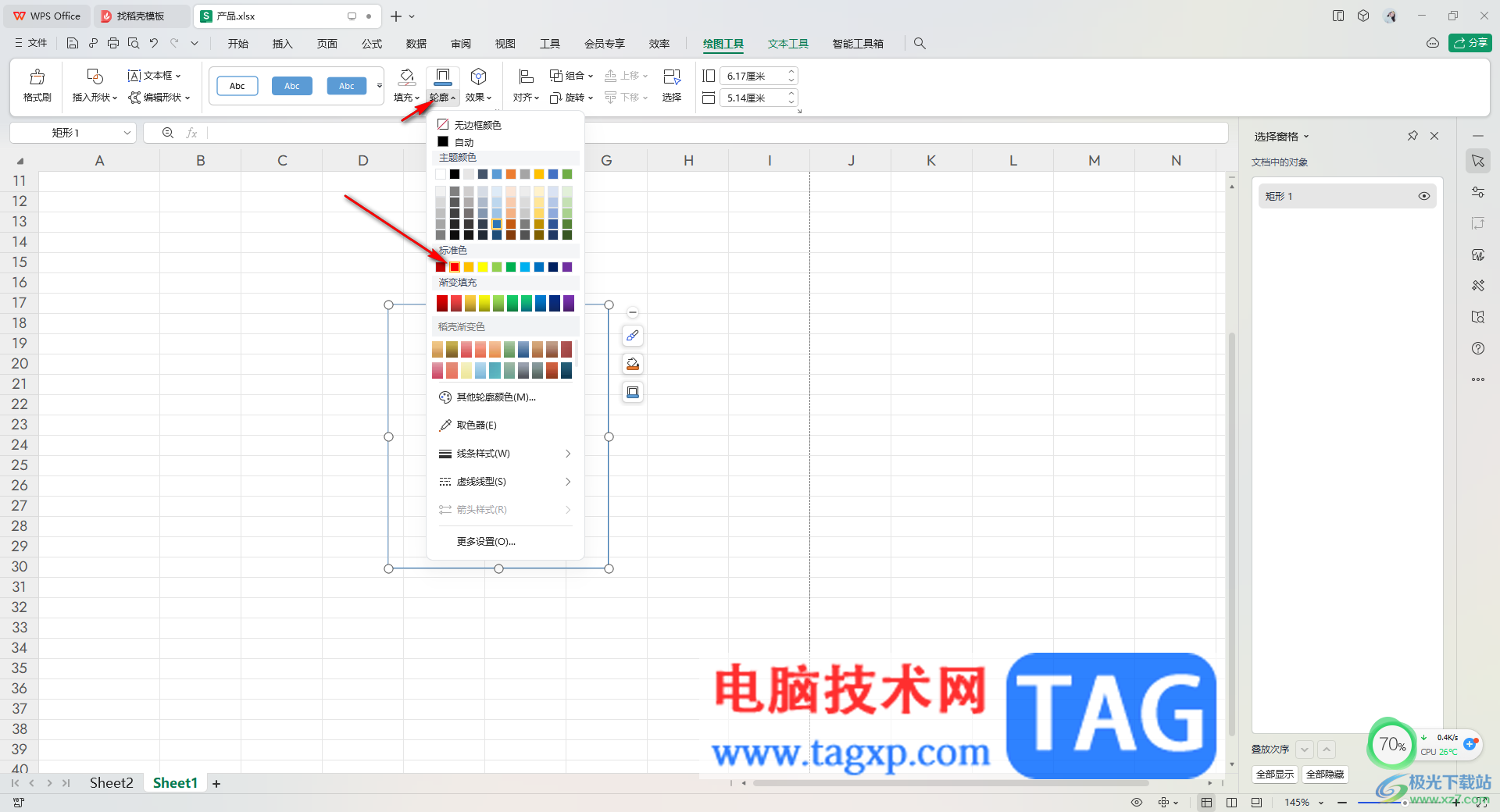
5.那么你可以看到图形的线条颜色已经变成我们设置的颜色了,如图所示。

以上就是关于如何使用WPS Excel表格设置图形线条颜色的具体操作方法,很多小伙伴常常使用WPS进行编辑修改,很多时候,会在表格中插入图形的情况,当你想要图形的线条颜色进行设置成自己喜欢的颜色时,就可以按照以上的方法进行操作,感兴趣的话可以试试。